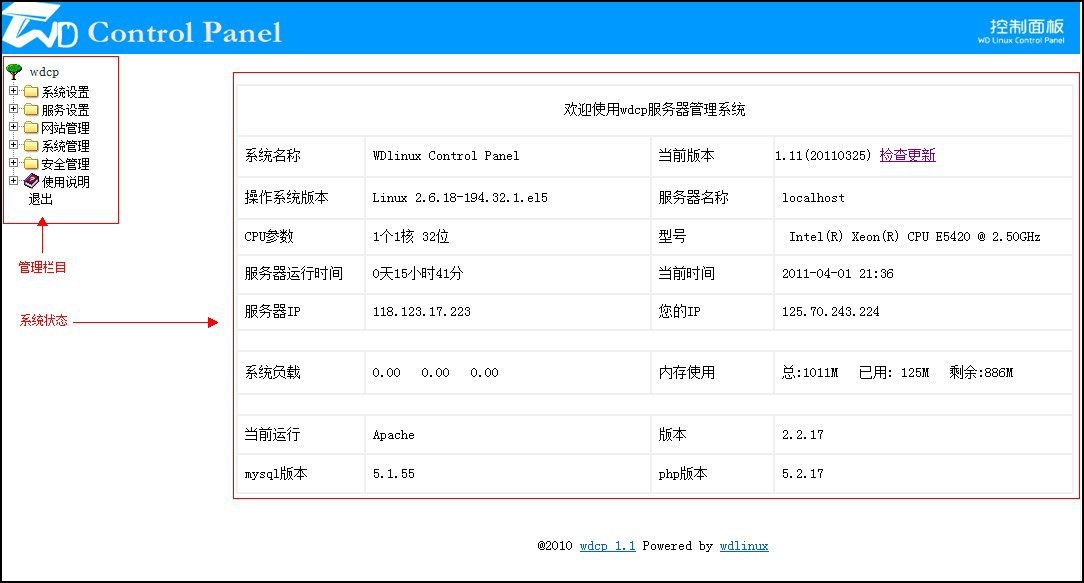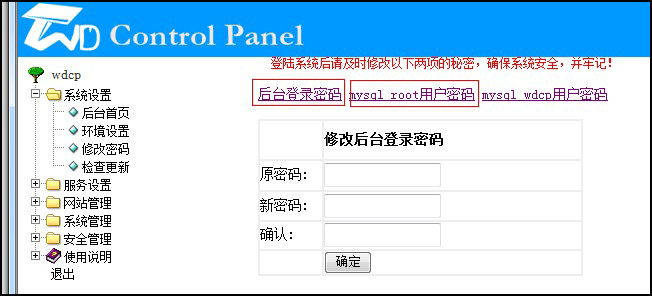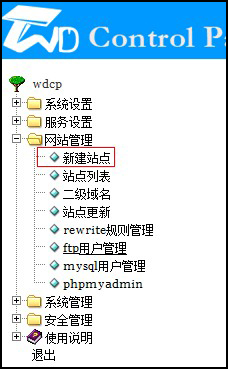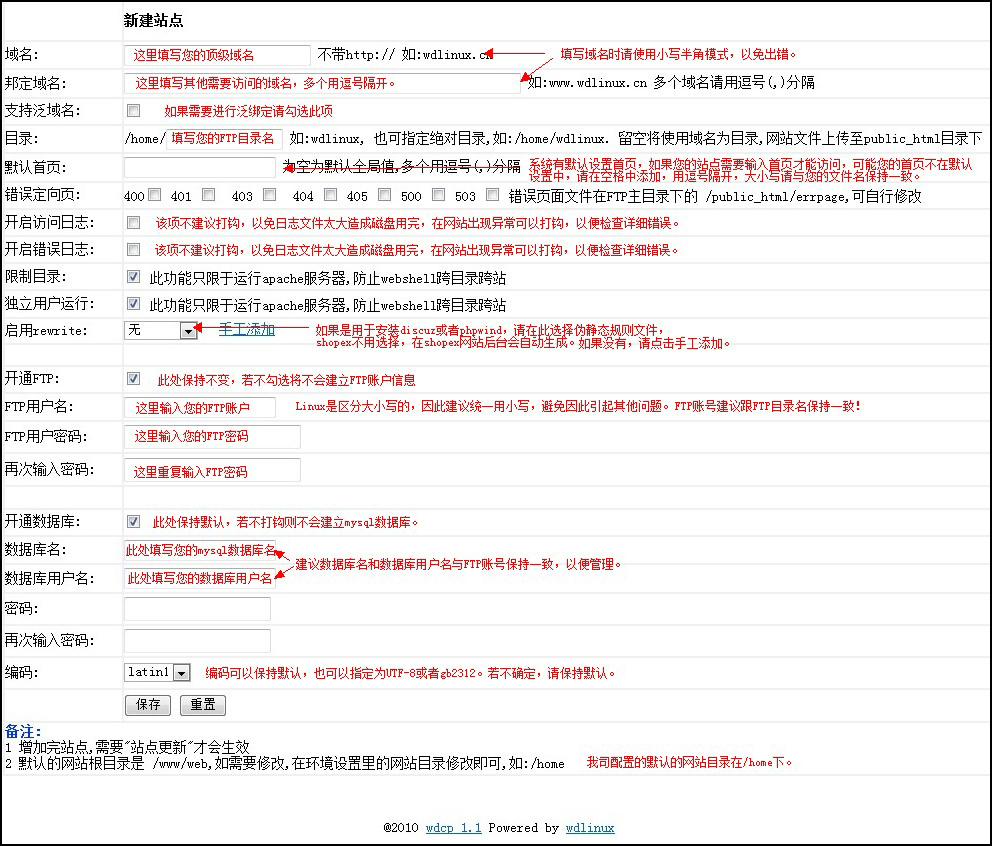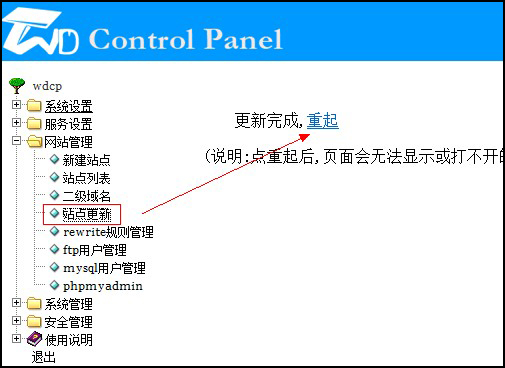| 虚拟主机域名注册-常见问题 → 主机租用问题 → 主机租用问题 | |||||||
| 在VPS或者云主机上利用WD建站流程
以下内容仅适用于我司的linux的VPS和云主机。
首先请将您的域名解析到您的IP地址,并且在我司提交白名单(白名单将会在每天的上午10点、下午4点、晚上9点刷新,刷新后白名单生效)。待白名单生效后用您的域名加8080端口来登陆WDCP管理系统。如:http://www.abc.com:8080。如图: 用户名:admin,密码:west3721 首次登陆后请及时修改密码以免被其他人登陆造成损失!
登陆后,左边是管理栏目,右边就是显示的系统状态,可以很清楚的看到当前服务器的系统各项信息,如图:
接下来首先点击“系统设置”——“修改密码”,修改后台的登陆密码和mysql的root密码。 后台的登陆密码是west3721,mysql的root密码是root3306。首次登陆WDCP时请修改并妥善保存。
然后点击“网站管理”——“新建站点”。如图:
域名栏:填写您的顶级域名 绑定域名栏:填写您的二级域名,如www的域名,若有多个用“,”隔开。 支持泛域名选项:若无泛域名绑定请不要打钩 目录:指定一个网站目录,默认是在/home目录下指定,请用英文字母请用小写,建议与稍后建立的FTP账号使用一个名字。 默认首页:一般不填写,如果您的默认首页比较特殊,可以在此设置。 错误定向页:默认不勾选,如需要勾选,请在/public_html/errpage 目录下设置自定义错误页面显示的内容。 开启访问日志:默认不勾选,以免日志太大造成磁盘占满了引起其他问题,在网站出现异常可以打钩,以便检查详细的访问情况。 开启错误日志:默认不勾选,以免日志太大造成磁盘占满了引起其他问题,在网站出现异常可以打钩,以便检查详细错误。 限制目录:保持默认勾选 独立用户运行:保持默认勾选 启用rewrite:如果是安装的discuz或者phpwind,可以选择对应的规则,若是shopex,请保持默认“无”,shopex会在后台自动生成规则文件。若是其他的程序,请手工添加规则。
开通FTP和数据库的时候,建议将FTP账号、数据库名、数据库用户名都设置成目录名,以便今后管理和迁移。 填写完所有信息后,检查一次,确认无误后点击保存。如图:
配置完站点后,点击“站点更新”——“重启”。重启后配置的站点才会生效。重启时因为wdcp基于apache服务器运行,因此会有3秒左右的中断,页面会无法显示或打不开的状态,若要设置其他项目,请几秒后操作。建议将所有站点配置完成后再点击“站点更新”。如图:
至此,新建网站的流程就完成了。注意:FTP上传文件时要把网页文件传到:public_html 这个目录里面去。 如果你想要纯净版的linux,然后自己安装php,mysql,apache等软件, 卸载wdcp控制面板的方式如下:用 ssh远程登录服务器, 特别提醒:初学者建议不要修改“服务设置”、“系统管理”、“安全管理”中的项目,以免造成系统或网站故障。
|
|||||||
| >> 相关文章 | |||||||